大师讲解win7系统禁用内置光驱的解决方法
番茄系统家园 · 2021-07-06 09:09:43
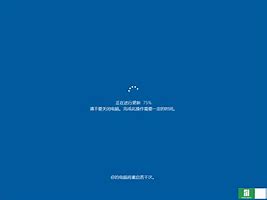
许多win7系统用户在工作中经常会遇到对win7系统禁用内置光驱进行操作的情况,比如近日有用户到本站反映说win7系统禁用内置光驱的情况,但是却不知道要怎么操作win7系统禁用内置光驱,其实我们依照1、首先找到旗舰版笔记本计算机图标,右键管理进入计算机管理菜单。2、出现的计算机管理中找到设备管理器如下图,右边会列出当前电脑设备,其中就有DVD\CD驱动器。这样的步骤搞定了;如果你还不知道如何对win7系统禁用内置光驱进行操作,那么就跟随小编一起来学习一下吧。
1、首先找到旗舰版笔记本计算机图标,右键管理进入计算机管理菜单。
2、出现的计算机管理中找到设备管理器如下图,右边会列出当前电脑设备,其中就有DVD\CD驱动器。
3、选择需要关闭禁用的光驱设备,如图。右键选择禁用。
4、随后提示您是否要确认禁用该设备,点是。确定。
5、设置好之后,再次查看设备管理器里面dvd光驱设备,有一个黑色向下的箭头表示该设备已经停用\禁用了。
6、再次打开我的电脑计算机里面就看不到DVD去掉程序设备了。
关于旗舰版禁用光驱的方法就给大家介绍到这里了;如你还不知道怎么禁用光驱的,可以参考一下上述的方法啊!希望对你们有所帮助啊!
本篇关于win7系统禁用内置光驱的操作方法到这里已经讲解完了,如果你的电脑也遇到了这种情况,可以试试上面的方法哦。相信可以帮助到大家。
Tags:光驱
免责声明: 凡标注转载/编译字样内容并非本站原创,转载目的在于传递更多信息,并不代表本网赞同其观点和对其真实性负责。如果你觉得本文好,欢迎推荐给朋友阅读;本文链接: https://m.nndssk.com/post/8449.html。猜你喜欢
最新应用
热门应用





















